小编教你怎样清理电脑c盘的内存
装机吧 2021年06月14日 14:30:00
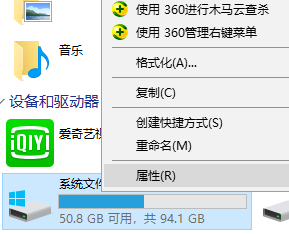
电脑是我们工作中使用频率最高的工具。但是随着使用时间慢慢变长,电脑里面c盘的内存也会越来越小导致电脑运行变慢。很多用户不知道清理电脑c盘的内存怎么操作,今天小编就来教教大家怎样清理电脑c盘的内存,话不多说,下面就让我们一起来看看吧!
清理电脑c盘的内存的方法:
1、双击打开此电脑,右击c盘,选择属性。
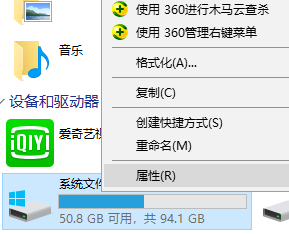
2、点击磁盘清理。
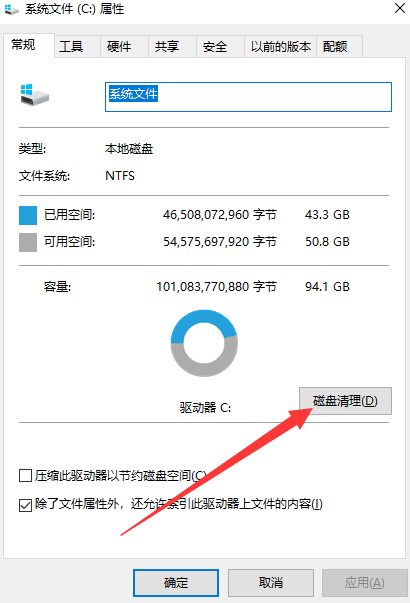
3、选择勾选我们想要清理的文件,点击确定即可。
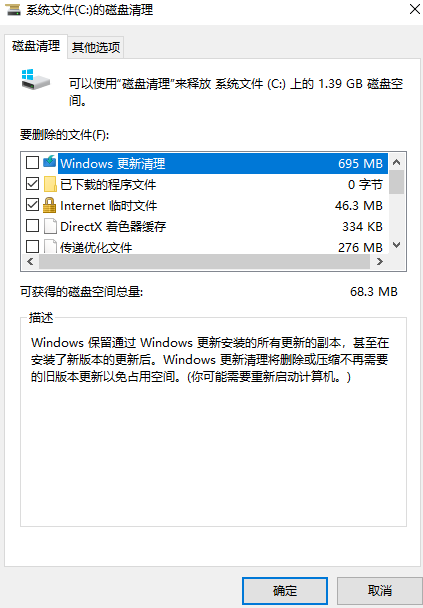
以上就是怎样清理电脑c盘的内存的方法啦!希望能帮助到大家!
喜欢22






 粤公网安备 44130202001059号
粤公网安备 44130202001059号